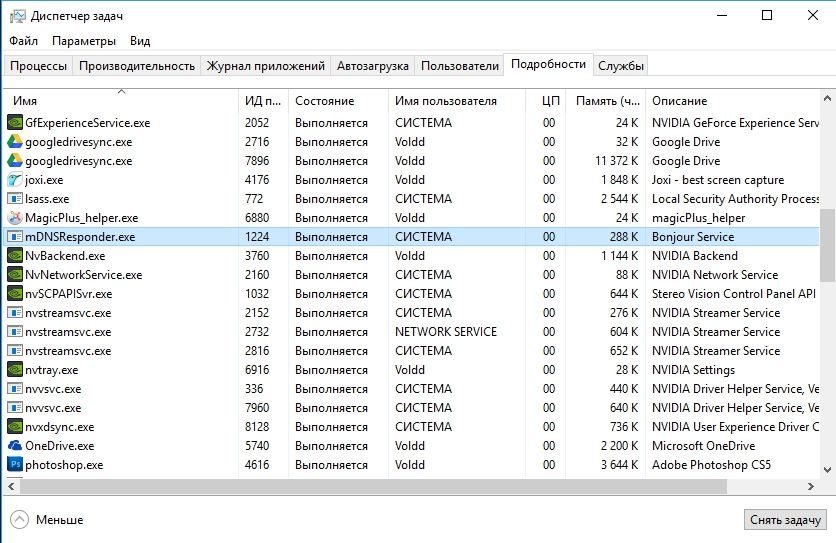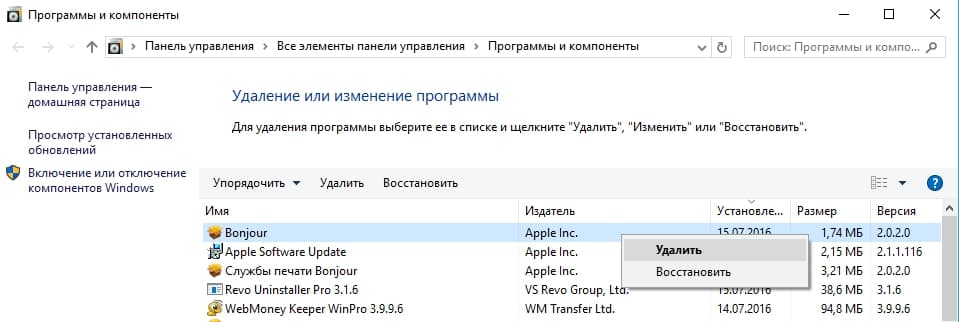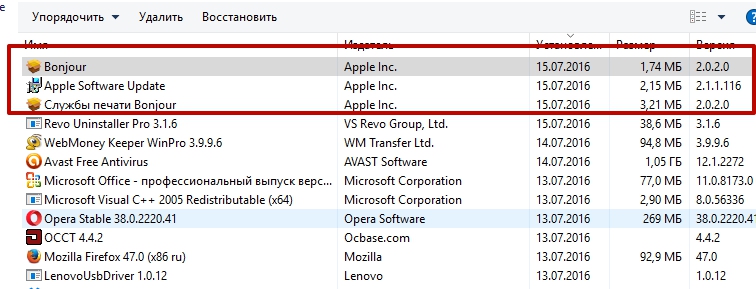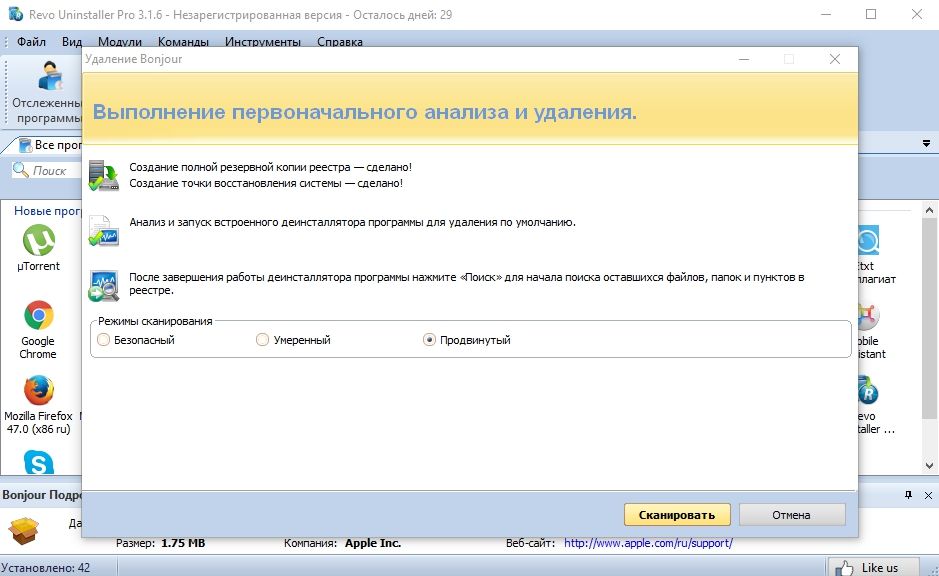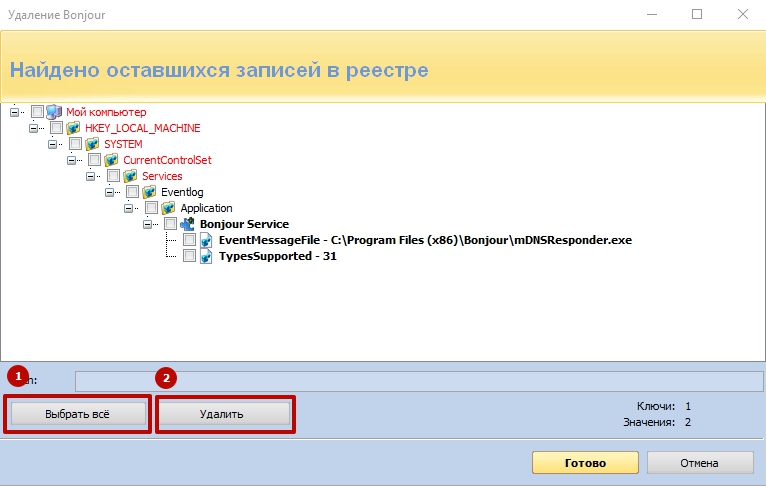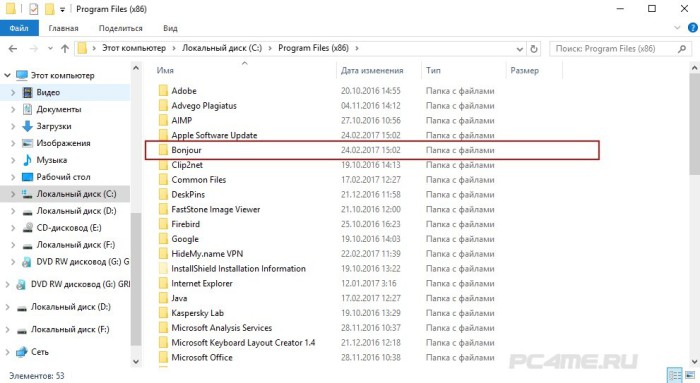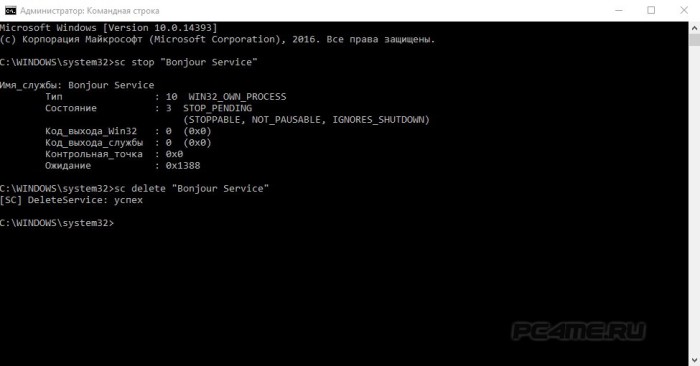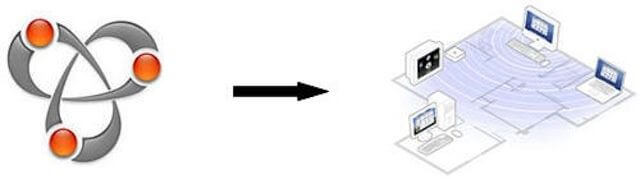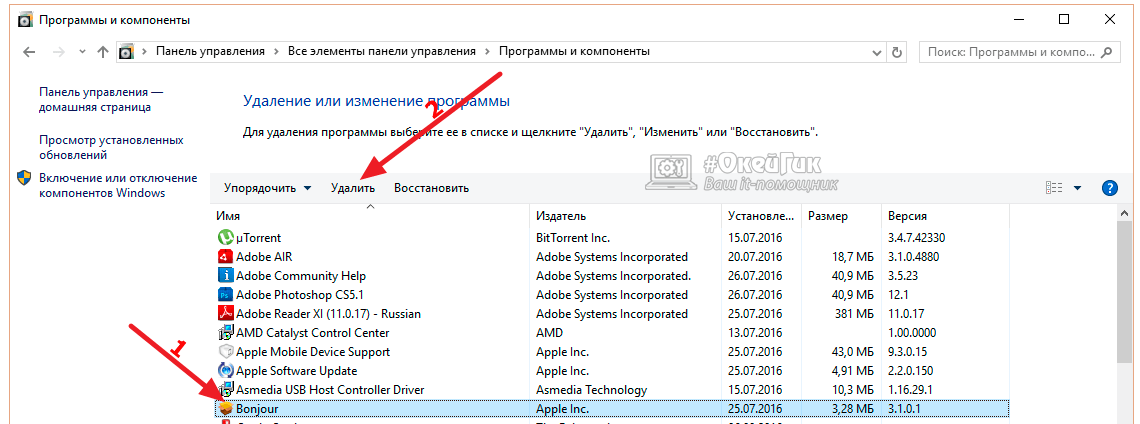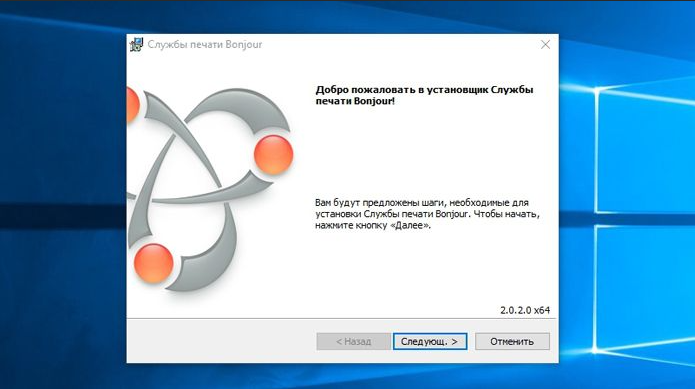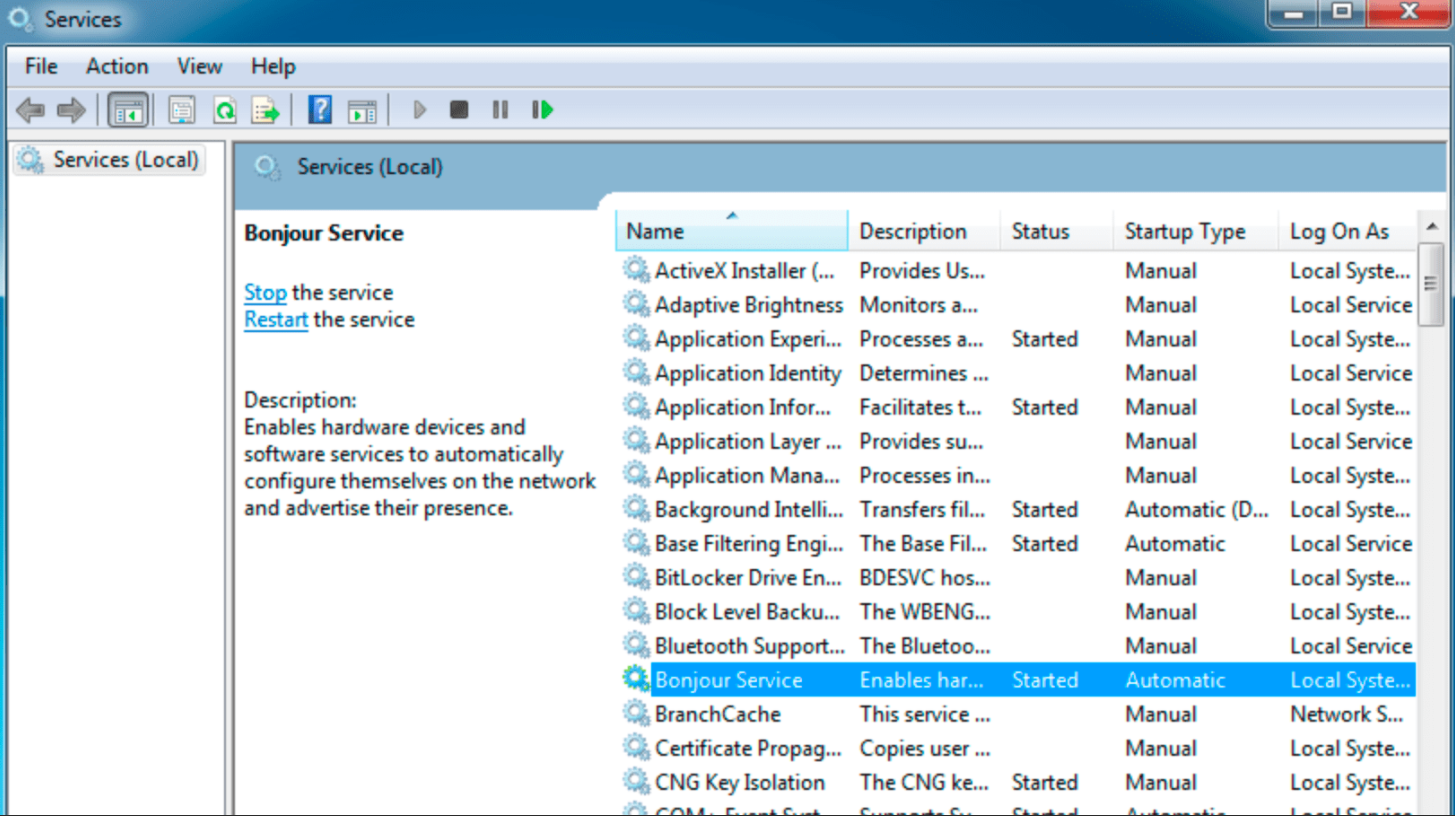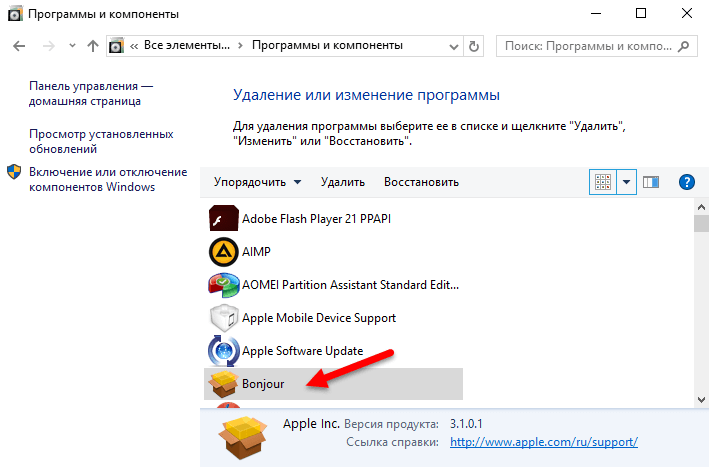Здравствуйте. Сегодня мне бы хотелось поговорить с вами об утилите Bonjour, что это за программа, для чего используется, и как ее удалить. Эти вопросы волнуют многих пользователей, поэтому информация будет актуальна для большинства.
Что это такое?
Для начала отмечу, что это ПО от известной корпорации Apple – программный модуль, который в автоматическом режиме находит технологический устройства, к примеру, принтеры, ПК и остальное оборудование, работающее с сетями IP. Для его работы не понадобится настраивать сетевой адрес, различные сервера роутера. Обычно антивирусный софт выделяет Bonjour в качестве вредоносного объекта, и настаивают на ее удалении. В действительности софт работает в фоновом режиме с образованием кэша, а при нахождении сервисов и приборов, которые поддерживают его работу, выдает вам их перечень при первом же запросе.
Этот продукт есть на операционках MAC OS X, а также iOS, кроме того доступна владельцам Айфонов, Айпадов, iTunes и прочих «яблочных» разработок. Вот только она легко работает не только на операционной системе Apple, она также отлично себя чувствует на Windows, для этого только понадобится версия утилиты, совместимая с этой платформой.
Нужна ли программа Bonjour?
Если самостоятельно вы не скачивали и не выполняли установку Бонжур на своем ПК, следовательно, она была запущена одним из приложений:
- браузерами Интернет Explorer, Сафари;
- утилитой Adobe Фотошоп;
- Adobe Creative Suite;
- сервисами Apple ТВ;
- Айтюнз для Виндовс;
- iCloud для Windows 10 и других версий.
В процессе инсталлирования одного из таких пакетов происходит автозапуск и распаковка сервиса Бонжур. В каталоге выполняемых задач его легко найти по обозначению mdnsNSP.dll или же mDNSResponder.exe.
Для чего же сервис этот необходим? Для простых юзеров это необязательное приложение. Оно будет более полезно компаниям, часто проверяющим обновления ПО и выполняющим огромное количество остальных процедур с системой. Обычный пользователь может использовать ее для активации услуг Эппл ТВ. Для получения возможности просмотра развлекательного контента, понадобится не только интернет, но и доступ к подключенным устройствам. Для экономии времени можно вспомнить о функционале Bonjour. К примеру, iTunes запрашивает поиск запрашиваемых программ в сети, а Бонжур обрабатывает данные, заданные остальными устройствами, а также позволяет мгновенно выдать результат. Кроме того, утилита может быть полезна в следующих случаях:
- Adobe Creative Suite позволяет оперативно найти контакт с мониторинговой службой цифровых активов;
- найдет техобеспечение для AirPort Express;
- установит сопряжение с камерами, устройствами для печати и прочим оборудованием, использующим ее службы оповещения;
- даст возможность найти страницы в сети с нужными параметрами.
Можно удалить эту утилиту?
Конечно, ее можно удалить из компьютера. Что-то изменится? Если вам не нужны функции, которые были указаны выше, то все останется по-прежнему. Могут появиться проблемы только с оповещениями от Айтюнз о том, что ему нужна Bonjour, но все остальное будет работать в привычном режиме, то есть вы также будете копировать музыку, делать бэкапы «яблочного» устройства. Некоторые пользователи отмечают, что могут возникнуть проблемы с синхронизацией Айфона с iTunes по беспроводной сети.
Как удалить программу Bonjour? В общем-то, Бонжур ничем не вредит вашей операционке, но обычно она устанавливается автоматически, то есть без вашего согласия. Многим просто не нравится находить в менеджере задач утилиту с этим странным названием. Иногда пользователи отмечают, что после ее активации увеличивается время на загрузку системы. Так что ресурсы она точно расходует, и если у вас появилось желание от нее избавиться, сделать это можно несколькими вариантами.
Первый метод – во время открытия диспетчера задач отслеживайте параметры всех работающих приложений на собственном компьютере. Служба Bonjour использует mDNSResponder.exe. Остановка процесса не избавляет от проблемы. При повторном запуске Виндовс, утилита опять включит свою работу. Для полного удаления необходимо:
- нажать «Пуск» и «Выполнить» (или нажать Win + R );
- в строчке задания вписываем:
cmd
- откроется окно, в котором вводим:
C:Program FilesBonjourmDNSResponder.exe-remove
Можно также вручную перейти по указанному выше пути и удалить данный элемент.
- Далее открываем диск С, программные файлы, непосредственно папку Bonjour и меняем тип файла «mdnsNSP.dll» на «.old», чтобы получилось «mdnsNSP.old». Как менять расширение — рассказывал здесь;
- перезагружаем систему;
- удаляем папки приложения.
Второй вариант более универсальный и простой, он используется для удаления всех лишних объектов на Windows 7 и других версиях:
- Заходите в панель управления;
- выбираете «Программы и компоненты»:
- находите в перечне приложений «Бонжур» и кликаете «Удалить»:
Стоит помнить о том, что если Apple Software Update сделает обновление Айтюнз или Айклуд на ПК, то утилита будет установлена повторно.
Автор рекомендует:
- Возвращаем «Персонализацию» в Windows 7
- Где находится папка автозагрузка в Windows 7, как отключить и добавить элементы
- Unchecky что это за программа для блокировки вирусов
- Ethash что это за папка с вирусами?
Как скачать?
Если вы избавились от программы, а после этого выяснили, что она вам все же нужна для опций, используемых в сервисах Эппл, то можно сделать повторную установку, для этого:
- удаляете iTunes (или iCloud) и опять устанавливаете, лучше скачивать их с официального ресурса компании. Также можете установить одно из этих приложений, если второе уже имеется;
- можете скинуть себе установщик вышеуказанных приложений с сайта разработчика для 64 bit или 32, а потом распаковать инсталлятор любым архиватором, к примеру, WinRAR. Внутри данного архива будет Bonjour.msi или же Bonjourmsi.exe.
С одной стороны программа является довольно полезной и практичной, но при этом нельзя не отметить, что она может содержать скрытую угрозу. Софт создает что-то похожее на библиотеку по пути пользователя и интернета и сканирует абсолютно весь интернет-трафик с ПК. Часто хакеры пользуются уязвимостью программных кодов и «вшивают» в нее ПО с вирусами, различные скрипты, которые запускают надоедливую рекламу. В итоге уровень работоспособности оборудования сокращается, а сам пользователь находится под угрозой.
Ну вот, пожалуй, и все, что я хотел рассказать о Bonjour, что это за программа и как ее удалить. Прежде чем сделать это, подумайте, действительно ли вы ею не пользуетесь, хотя при желании вы можете установить ее снова. Если у вас возникли вопросы, пишите в комментариях.
С уважением, Виктор!

О том, что за программа Bonjour в Windows, обнаруживаемая в «Программы и компоненты» Windows, а также в виде Bonjour Service (или «Служба Bonjour») в службах или как mDNSResponder.exe в процессах, то и дело спрашивают пользователи, причем большинство из них отчетливо помнят, что ничего подобного не устанавливали.
Помнится, и я, впервые столкнувшись с наличием Bonjour у себя на компьютере не мог взять в толк, откуда оно взялось и что это такое, ведь всегда очень внимателен к тому, что устанавливаю (и к тому, что пытаются установить мне в нагрузку).
Прежде всего, причин переживать нет: программа Bonjour — это не вирус или что-то подобное, а, как подсказывает нам Википедия (и так оно есть на самом деле), программный модуль для автоматического обнаружения сервисов и служб (а точнее — устройств и компьютеров в локальной сети), используемый в последних версиях операционной системы Apple OS X, реализация сетевого протокола Zeroconf. Но здесь остается вопрос о том, что эта программа делает в Windows и откуда она там взялась.
Для чего нужна программа Bonjour в Windows и откуда она берется
ПО Apple Bonjour, и соответствующие службы как правило попадают на компьютер при установке следующих продуктов:
- Apple iTunes для Windows
- Apple iCloud для Windows
То есть, если вы установили на компьютер что-то из перечисленного, в Windows автоматически появится и рассматриваемая программа.
При этом, если я не ошибаюсь, когда-то эта программа распространялась и с другими продуктами от Apple (кажется, впервые я с нею столкнулся несколько лет назад, после установки Quick Time, но сейчас Bonjour в комплекте не устанавливается, также эта программа была в комплекте браузера Safari для Windows, ныне не поддерживаемого).
Для чего нужна программа Apple Bonjour и что она делает:
- iTunes использует Bonjour для нахождения общей музыки (Home Sharing), устройств AirPort и работы с Apple TV.
- Дополнительные применения, указанные в справке Apple (которая по данной теме давно не обновлялась — https://support.apple.com/ru-ru/HT2250) включают в себя: обнаружение сетевых принтеров с поддержкой оповещений Bonjour, а также обнаружение веб-интерфейсов сетевых устройств с поддержкой Bonjour (в виде плагина для IE и как функция в Safari).
- Плюс к этому использовалось в Adobe Creative Suite 3 для обнаружения «служб управления сетевыми активами». Не знаю, используется ли текущих версиях Adobe СС и что такое «Службы управления сетевыми активами» в данном контексте, предполагаю, что имеются в виду либо сетевые хранилища, либо Adobe Version Cue.
Попробую пояснить всё то, что описано во втором пункте (не ручаюсь за точность). Насколько я смог понять, Bonjour, используя мультиплатформенный сетевой протокол Zeroconf (mDNS) вместо NetBIOS, обнаруживает сетевые устройства локальной сети с поддержкой этого протокола.
Это, в свою очередь, позволяет проще обращаться к ним, а при использовании плагина в браузере — быстрее заходить в настройки маршрутизаторов, принтеров и других устройств с веб-интерфейсом. Как именно это реализовано — не видел (из той информации, что нашел, все устройства и компьютеры Zeroconf доступны по адресу сетевое_имя.local вместо IP-адреса, а в плагинах, вероятно, как-то автоматизирован поиск и выбор этих устройств).
Можно ли удалить Bonjour и как это сделать
Да, вы можете удалить Bonjour с компьютера. Будет ли при этом все работать как раньше? Если вы не пользуетесь функциями, указанными выше (общий доступ к музыке по сети, Apple TV), то будет. Возможные проблемы — оповещения iTunes, что ему не хватает Bonjour, но обычно при этом все обычно используемые пользователями функции продолжают работать, т.е. скопировать музыку, сделать резервную копию вашего устройства Apple вы сможете.
Один спорный вопрос — будет ли работать синхронизация iPhone и iPad с iTunes по Wi-Fi. Тут я проверить, к сожалению, не могу, а найденная информация разнится: часть сведений говорит о том, что для этого Bonjour не обязателен, часть — о том, что если возникли проблемы с синхронизацией iTunes по Wi-Fi, то в первую очередь следует установить Bonjour. Второй вариант кажется более вероятным.
Теперь о том, как удалить программу Bonjour — так же, как и любую другую программу Windows:
- Зайдите в Панель управления — Программы и компоненты.
- Выберите Bonjour и нажмите «Удалить».
Здесь следует учитывать одну деталь: если Apple Software Update обновит iTunes или iCloud на вашем компьютере, то во время обновления у вас снова установится Bonjour.
Примечание: может быть так, что программа Bonjour на компьютере установлена, устройств iPhone, iPad или iPod у вас никогда не было, а программами Apple у себя на компьютере вы не пользуетесь. В этом случае можно предположить, что данное ПО попало к вам случайно (например, установил друг ребенка или подобная ситуация) и, если оно не требуется, просто удалите все программы Apple в «Программы и компоненты».
Как скачать и установить Bonjour
В ситуациях, когда вы удалили программу Bonjour, а после этого оказалось, что этот компонент необходим для тех функций, которыми вы пользовались в iTunes, на Apple TV или для печати на принтерах, подключенных к Airport, вы можете использовать один из следующих вариантов для повторной установки Bonjour:
- Удалить iTunes (iCloud) и снова установить, скачав с официального сайта https://support.apple.com/ru-ru/HT201352. Также можно просто установить iCloud, если у вас установлен iTunes и наоборот (т.е. если установлена лишь одна из этих программ).
- Можно скачать установщик iTunes или iCloud с официального сайта Apple, после чего распаковать этот установщик, например, с помощью WinRAR (кликнуть по установщику правой кнопкой мыши — «Открыть в WinRAR». Внутри архива вы найдете файл Bonjour.msi или Bonjourmsi — это и есть отдельный установщик Bonjour, который можно использовать для установки.
На этом задачу по объяснению, что представляет собой программа Bonjour на компьютере с Windows считаю выполненной. Но, если вдруг возникнут вопросы — спрашивайте, постараюсь ответить.
iTunes использует Bonjour для выполнения различных задач. Например, он использует программу для поиска «общих музыкальных библиотек», устройства для потоковой передачи музыки и т. Д. Safari, собственный веб-браузер Apple, использует ту же программу для поиска устройств, рекламирующих веб-страницы в вашей сети. С другой стороны, Internet Explorer через плагин панели инструментов Bonjour предлагает простой режим обнаружения для рекламируемых Bonjour веб-страниц. Кроме того, мастер установки принтера Bonjour использует приложение Bonjour для обнаружения и настройки рекламных принтеров Bonjour.

Если вам случится установить iTunes, вы обнаружите, что устанавливает Bonjour Windows Service, сетевой процесс с нулевой конфигурацией и mDNSResponder.exe. Часто iTunes поставляется вместе с другим программным обеспечением и устанавливается на компьютер пользователя без ведома пользователя. Если вы не используете Bonjour или какие-либо из его функций, то удаление Bonjour не должно вызывать каких-либо проблем, однако в некоторых случаях это, как известно, вызывает это. Вот шаги, которые вы можете выполнить для более тщательного удаления Bonjour.
Удалить Bonjour из Windows
Во-первых, если на вашем компьютере установлено какое-либо программное обеспечение Apple, такое как iTunes, существует высокая вероятность того, что в разделе «Program Files» уже есть папка Bonjour. В большинстве случаев служба запускается автоматически и запускает процесс с именем mDNSResponder.exe , который не может быть отключен диспетчером задач Windows.
В большинстве случаев вы сможете удалить программу через панель управления, но в некоторых случаях это может не получиться! Следовательно, здесь описан безопасный метод удаления и удаления службы и файлов Bonjour – mDNSResponder.exe и mdnsNSP.dll .
Нажмите комбинации клавиш Win + R, чтобы открыть диалоговое окно «Выполнить». Затем введите следующую команду и нажмите ОК. Или откройте CMD с повышенными правами и сделайте это.
"% PROGRAMFILES% Bonjour mDNSResponder.exe" -remove
Чтобы отменить регистрацию файла dll, откройте окно командной строки от имени администратора, введите следующую команду и нажмите Enter.
regsvr32/u "% PROGRAMFILES% Bonjour mdnsNSP.dll"
Перезагрузите компьютер, перейдите в C: Program Files и удалите папку Bonjour.
Для работы iTunes и некоторых других программ необходим Bonjour. Если вы используете эти программы, НЕ удаляйте Bonjour! Убедитесь, что у вас есть права администратора, прежде чем выполнять эти команды.
Если у вас возникнут проблемы или вам потребуется дополнительная поддержка, вы можете посетить Apple.com.
Если в списке программ и приложений вашего компьютера вы обнаружили ПО Bonjour, что это за программа и для чего она предназначена вы сможете узнать из этой статьи.
Bonjour – это ПО от компании Apple, которое также устанавливается на операционную систему Windows. Оно предназначено для мониторинга локальных web-серверов. После установки на устройство программа в автоматическом режиме ищет все ПК, принтеры и другие гаджеты, которые взаимодействуют с IP-сетями.
При этом пользователю не обязательно самостоятельно настраивать DNS-сервер или сетевой адрес (прочитайте также «Полный список программ и полезных утилит для пользователя Windows 10»).
Bonjour service – как попадает на ПК
Утилита попадает на ПК вместе с продуктами Apple или программами других производителей. Часто пользователь не подозревает, что она инсталлируется на устройство, пока не посмотрит в список установленных приложений и программ. Если вы обнаружили Bonjour на компьютере, он мог попасть к вам вместе с программами/браузерами/сервисами:
- Adobe Photoshop;
- Adobe Creative Suite;
- Internet Explorer, Safari
- Apple TV.
При инсталляции одного из вышеописанных приложений происходит фоновая установка Bonjour. Поскольку это ПО работает в фоновом режиме, его можно найти в Диспетчере задач, просмотрев вкладку Процессы (Windows 7) или Подробности (Windows 10) на наличие исполняемых задач: mDNSResponder.exe или mdnsNSP.dll.
Зачем нужна bonjour программа?
Этот функционал больше подходит компаниям, которые должны следить за выходом обновлений для ПО, установленного на рабочие машины. Рядовым юзерам она понадобится при использовании сервиса Apple TV. Для этого необходимо открыть доступ программы к синхронизированным устройствам и интернету.
Предназначение Bonjour:
- необходима функционалу iTunes для полноценной работы (нахождение гаджетов AirPort, общей музыки, работы с Apple TV);
- совместная работа с Adobe Creative Suite (позволяет находить службы управления сетевыми активами);
- поиск сетевых устройств и web-интерфейсов, которые поддерживают эту программу;
- поиск в интернете страниц по заранее заданным параметрам.
Как удалить
Существует целый ряд причин, почему нужно избавиться от этой утилиты.
- Она устанавливается против воли пользователя компьютера.
- Многие антивирусники определяют ее как вредоносное ПО.
- Увеличивается время загрузки компьютера.
- Вы не используете программу, а она загружает ПК, отбирая его ресурсы.
Вам будет интересно прочитать «Как быстро удалить ненужную программу в Windows 10?»
Почему Bonjour – это кот в мешке? Несмотря на всю полезность и практичность, программа несет в себе скрытую угрозу. Она создает своего рода библиотеку на пути Пользователь – Интернет и полностью сканирует интернет-трафик с компьютера.
Некоторые хакеры использую уязвимости в коде утилиты для того, чтобы «вшить» в нее вирусное ПО, скрипты, запускающие навязчивую рекламу. В результате работоспособность устройства снижается, а пользователь оказывается под угрозой.
Часто у пользователей возникает вопрос: не отразится ли удаление Bonjour на работоспособности компьютера? Если вы не используете опции, для которых нужно это ПО, ничего не произойдет.
Что касается полноценной синхронизации iTunes с iPad и iPhone, существует два мнения. Согласно первому – для работы этой опции Bonjour не нужна, а второму – при возникновении проблем с синхронизацией необходимо сразу установить программу. Скачать ее можно с официального сайта Apple.
Самостоятельно
ПКМ по меню Пуск → Программы и компоненты → ПКМ по программе Bonjour → Удалить.
Важно! Вместе с Bonjour устанавливается дополнительное ПО, которое тоже удалите таким же способом.
С помощью программ
- Скачайте с официального сайта программу Revo Uninstaller и установите ее на устройство.
- В окне программы ПКМ по Bonjour → Удалить → подтвердите действие.
- Выберите режим сканирования (рекомендуем использовать Продвинутый) → Сканировать.
Полезно! Режим сканирования «Продвинутый» займет 1-10 минут в зависимости от мощности ПК.
- Нажмите кнопку «Выбрать все» → Удалить – подтвердите действие.
- Повторите те же действия с остальными продуктами Apple, установленными вместе с Bonjour.
Альтернативный способ удаление показан на видео.

Bonjour это из мира Apple, на компах Mac служба Bonjour присутствует всегда, а вот в Windows попадает при установке некоторых программ от Эппл. Сама служба предназначена для поиска каких-то локальный веб-серверов, короче мутно все ибо ненужное 
Кстати, может вы не знаете, но процесс mDNSResponder.exe относится именно к Bonjour, так что если вы его заметили у себя в диспетчере, то знайте что это не вирус!
В общем скажу честно, что ничего интересного в программе Bonjour нет и ее можно смело сносить с компа. Тем более, что эта прога также ставит в Windows свою службу Bonjour:
Итак, переходим к удалению. Нажимаем правой кнопкой по Пуск, там вверху выбираем пункт Программы и компоненты, это чтобы открыть окно со списком установленного софта. Ищем там Bonjour, нажимаем по нему правой кнопкой и выбираем Удалить:
Дальше появится окошко настройки программы, что-то она там будет делать, а потом пропадет из списка установленных прог:
Потом я проверил — службы также не будет после такого удаления, хорошо что и службу удалила за собой, а то могла оставить же
Ладно, это я показал как по простому удалить. А сейчас покажу как удалить так, чтобы еще и мусор который останется от этой проги также был удален. В этом нам поможет Revo Uninstaller — верный помощник для удаления софта вместе с его мусором, кстати о нем я писал тут, так что можете почитать, очень рекомендую
Однако этот случай стал невероятным — программа Bonjour после себя не оставила никаких следов, даже Revo не смог ничего найти, вот такой неожиданный поворот!
Так вот, смотрите, запускаете вы Revo Uninstaller и ищите там значок Bonjour, нажимаете по нему правой кнопкой и выбираете Удалить:
Далее вопрос о том, реально ли вы хотите удалить, ну конечно реально, что за дурацкие вопросы:
Удаление пройдет также как и в первом варианте, где я не использовал Revo:
Потом Revo попробует найти какой-то мусор, который остался от Bonjour — в Режим сканирования выбираем продвинутый и запускаем само сканирование:
И вот результат:
Как видите, все оказалось намного проще, оказывается что Bonjour сам себя удаляет и даже не оставляет за собой мусорных файлов и даже ключей в реестре, стоит отметить что так делает далеко не каждая программа! Удачи, ребята!
На главную!
как удалить
28.04.2016
Dame Tu cosita ñ
Оглавление:
- Удалить Bonjour из Windows
iTunes использует Bonjour для выполнения различных задач. Например, он использует программу для поиска «общих музыкальных библиотек», устройств для потоковой передачи музыки и т. Д. Safari, собственный веб-браузер Apple использует ту же программу для поиска веб-страниц для рекламы устройств в вашей сети. С другой стороны, Internet Explorer через плагин панели инструментов Bonjour предлагает простой способ обнаружения для рекламных веб-страниц Bonjour. Кроме того, мастер установки Bonjour Printer Application Wizard использует приложение Bonjour для обнаружения и настройки рекламных сетевых принтеров Bonjour.
Если вам удастся установить iTunes, вы обнаружите, что устанавливаются службы Bonjour Windows, процесс сетевой настройки нулевой конфигурации и файл mDNSResponder.exe. Часто iTunes поставляется вместе с другим программным обеспечением и устанавливается на компьютер пользователя без каких-либо знаний пользователя. Если вы не используете Bonjour или какие-либо его функции, то удаление Bonjour не должно вызывать никаких проблем, в некоторых случаях это, как известно, вызывает это. Ниже приведены шаги, которые вы можете предпринять для более полной деинсталляции Bonjour.
Во-первых, если на вашем компьютере установлено какое-либо программное обеспечение Apple, такое как iTunes, существует высокая вероятность того, что уже существует папка Bonjour, Раздел «Файлы программы». В большинстве случаев служба запускается автоматически и запускает процесс с именем mDNSResponder.exe , который не может быть убит диспетчером задач Windows.
В большинстве случаев вы сможете удалить программу с помощью панели управления — но в некоторых случаях это может закончиться неудачей! Следовательно, безопасный метод, описанный здесь, для удаления и удаления службы Bonjour и файлов — mDNSResponder.exe и mdnsNSP.dll .
Нажмите клавиши клавиатуры Win + R в комбинации, чтобы открыть диалоговое окно «Запустить». Затем введите следующую команду и нажмите «ОК». В противном случае откройте повышенный CMD и сделайте это.
"% PROGRAMFILES% Bonjour mDNSResponder.exe" -remove
Чтобы отменить регистрацию файла dll, откройте окно командной строки, в качестве администратора введите следующее и нажмите Enter..
regsvr32 / u "% PROGRAMFILES% Bonjour mdnsNSP.dll"
Перезагрузите компьютер, перейдите в C: Program Files и удалите папку Bonjour.
iTunes и некоторые другие программы нуждаются в Bonjour для функция. Если вы используете эти программы, НЕ удаляйте Bonjour! Перед выполнением этих команд убедитесь, что у вас есть права администратора.
Если у вас возникли проблемы или вам нужна дополнительная поддержка, вы можете увидеть Apple.com.
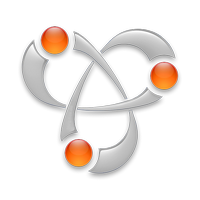
Функционал программного обеспечения позволяет отыскать различные устройства, которые взаимодействуют с сетями IP, и для них не нужно настраивать DNS и сетевой адрес. Они способны обнаружить компьютеры, принтеры, сканеры, проекторы и другие устройства.
Bonjour очень упрощает работу со многими технологическими приборами. При этом антивирусные программы по непонятным причинам называют Bonjour опасным ПО для вашего компьютера. Такое сообщение можно игнорировать, если программа была скачена с официального ресурса.
Bonjour работает в фоновом режиме. В его составе есть кэш, в который попадают различные устройства и сервисы. При запросе от пользователей будет выдан этот список.
Данное программное обеспечение является часть всех современных MacOS X и iOS. Поэтому владельцы iPhone, iPad, iPod и iTunes имеют возможность пользоваться всеми прелестями программного продукта.
Сегодня доступной Bonjour является и для пользователей операционных систем семейства Windows. Перед скачиванием убедитесь в совместимости найденной версии с вашей Виндовс. Ниже будет приведено более подробное описание Bonjour, из которого вы поймете, нужна она вам или нет.
Содержание:
- 1 Как Bonjour попадает на ПК?
- 2 Для чего нужна программа Bonjour и чем она может быть полезна?
- 3 Как удалить Bonjour с компьютера?
- 3.1 Удаление программы Bonjour используя командную строку (1 способ)
- 3.2 Удаление программы Bonjour используя командную строку (2 способ)
- 3.3 Действия в реестре системы:
Как Bonjour попадает на ПК?
Теоретически программный продукт может оказаться на компьютере без желания пользователя. Многие популярные приложения могут автоматически устанавливать Bonjour на ваш ПК. В перечень таких приложений входят:
- Браузер Safari.
- Браузер Internet Explorer.
- Apple TV.
- Adobe Photoshop.
- Adobe Creative Suite.
Устанавливая любую из вышеупомянутых программ, практически гарантированно на вашем компьютере окажется и Bonjour. Убедиться в его наличии можно в исполняемых задачах. mdnsNSP.dll и mDNSResponder.exe – это файлы, свидетельствующие о том, что Bonjour Service активный.
Для чего нужна программа Bonjour и чем она может быть полезна?
Далеко не все пользователи нуждаются в этом программном продукте. А вот для корпоративных клиентов Bonjour может быть очень полезным. Если компания обновляет программное обеспечение с определенной регулярностью, то данная программа ей понадобиться.
Для среднестатистического юзера, пользующегося Apple TV, Bonjour тоже может пригодиться. Для просмотра контента мало просто установить доступ в интернет. Необходимо подключиться еще и к сопряженным устройствам. Очень быстро это можно сделать при помощи Bonjour.
Тот же iTunes может через специальный запрос находить программы во Всемирной Паутине. Bonjour, в свою очередь, умеет осуществлять обработку данных от других устройств и подготавливает выдачу найденного списка.
Есть и другие полезные функции программного продукта:
- Поиск страниц по определенным параметрам в интернете.
- Поиск технического обеспечения для базовой Wi-Fi-станции под названием AirPort Express.
- Подключение к принтерам, видеокамерам, фотоаппаратам, проекторам, сканерам и другому оборудованию, использующему оповещения Bonjour.
Как удалить Bonjour с компьютера?
Не смотря на опасения со стороны антивируса, для операционной системы вреда этот программный продукт не принесет. Тот факт, что он устанавливается вне зависимости от желания пользователя, все равно может не нравиться многим пользователям.
Увидев в менеджере задач эту программу, можно убедиться, что она является не слишком ресурсозатратной. При этом она все равно их тратит, а при недостаточном количестве ресурсов важным является каждый процесс.
Поэтому, если вы поймете, что данная служба вам не нужна, то воспользуйтесь возможностью удалить ее. Сделать это можно двумя методами.
Удаление программы Bonjour используя командную строку (1 способ)
Многие считают, что остановив процесс под названием mDNSResponder.exe в диспетчере задач, проблема будет решена. Однако такое приостановление будет актуально лишь для текущего запуска операционной системы.
После следующей перезагрузки или выключения/включения вы снова сможете лицезреть в диспетчере задач.
- Чтобы удалить программу раз и навсегда, действуйте так: сначала через Пуск запустите командную строку «Выполнить» (воспользовавшись поиском Виндовс или сочетанием клавиш «Win+R»)
- В ней введите следующий текст C:Program FilesBonjourmDNSResponder.exe-remove. После этого найдите в Program Files на диске C папку Bonjour. Поменяйте название с mdnsNSP.dll на mdnsNSP.old. После перезагрузки ОС останется лишь удалить папку Bonjour стандартным методом.
Удаление программы Bonjour используя командную строку (2 способ)
Для пользователей с чуть большим опытом подойдет второй способ.
Перейдите по следующему пути: Пуск – «Панель Управления» – «Администрирование» – «Службы». Также добраться до необходимого места можно через команду «Выполнить», где следует написать C:WINDOWSsystem32services.msc/s. После появления службы Id_String1..5BB94B879762 нажмите на нее, перейдите в ее «свойства», там выберите «Тип запуска», а потом – «Стоп».
В консоль нужно последовательно вписывать эти строки:
sc stop “Bonjour Service”
sc delete “Bonjour Service”
regsvr32 /u “C:Progra~1Bonjourexplorerplugin.dll”
regsvr32 /u “C:Progra~1Bonjourmdnsnsp.dll”
ren “C:Progra~1Bonjour” xxx
del %systemroot%system32dns-sd.exe
del %systemroot%system32dnssd.dll
Также можно создать исполняемый файл формата bat, куда скопируйте вышеприведенный код. Назовите его, как пожелаете, и запустите – он должен автоматически остановить все указанные процессы.
Действия в реестре системы:
- В реестре необходимо изменить ветку, которая ведет к mdnsnsp.dll. Там пропишите HKLMSystemCurrentControlSetServicesWinSock2ParametersNameSpace_Catalog5Num_Catalog_Entries число. На месте числа должно быть другое количество каталагов – к примеру, если было семь, пускай это будет шесть.
- Продолжайте поиск всех упоминаний Bonjour и избавляйтесь от них удалением.
- В конце следует перезагрузить систему. Для проверки проделанной работы запустите диспетчер задач. Если команд, которые включаются Bonjour, нет, то вы все сделали правильно.

Примером такой программы является Bonjour. Приложение может появиться на компьютере без видимой установки, а некоторые антивирусы идентифицируют его в качестве вредоносного. При этом программа Bonjour не несет угрозы компьютеру, а ее разработчиком выступает компания Apple.
Bonjour: что это за программа
Приложение Bonjour было разработана компанией Apple для корпоративного сектора, и поэтому программа неизвестна рядовым пользователям компьютеров. Она необходима для создания единой локальной сети между устройствами, способными поддерживать данный протокол. Это может потребоваться, чтобы:
- Синхронизировать между девайсами различные данные: общие закладки в браузере Safari, фотографии через сервис iPhoto или музыку при помощи iTunes;
- Удаленно быстро обновлять программное обеспечение беспроводных устройств, таких как AirPort Express (Extreme), Time Capsule и других с поддержкой протокола;
- Передавать между устройствами информацию о других девайсах в локальной сети.
Компания Apple предоставляет технологию Bonjour в свободном доступе для всех желающих, в том числе и для программистов. Различные компании используют Bonjour в своих целях, например, существуют приложения (Pidgin, Kopete и другие), в которых чат может работать при помощи Bonjour.
Среди наиболее известных компаний, которые используют технологию Bonjour, можно выделить Adobe. Программный гигант разработал на основе Bonjour функцию Adobe Creative Suite, которая служит для нахождения служб управления сетевыми активами.
Следует отметить, что в потребительском сегменте технология Bonjour чаще всего используется для взаимодействия между компьютером и приставкой Apple TV или для беспроводного соединения с компьютером iPhone, iPad и других устройств.
Как программа Bonjour попадает на компьютер
Опасение, что приложение Bonjour является вирусом у многих вызвано тем, что они не устанавливали программу на компьютер. Однако данное приложение относится к числу тех, которым не требуется полноценная отдельная установка. Технология Bonjour может быть установлена в пакете с одним из следующих приложений:
- iCloud для компьютеров под управлением Windows;
- iTunes;
- Safari для Windows (с недавних пор приложение перестало поддерживаться компанией Apple, но установить его все еще можно);
- Adobe Photoshop (или другими приложениями Adobe).
Также Bonjour может появиться на компьютере, если ее запуск был вызван командой со стороны браузеров.
Чтобы убедиться в присутствии или отсутствии программы Bonjour на компьютере, можно на компьютере под управлением Windows нажать сочетание клавиш Ctrl+Alt+Del и выбрать «Диспетчер задач». Далее нажмите «Подробнее» и перейдите на вкладку «Процессы». Отсортируйте их по имени и найдите среди запущенных процессов mdnsNSP.dll или mDNSResponder.exe, которые являются показателями работы технологии Bonjour на компьютере.
Можно ли удалить программу Bonjour
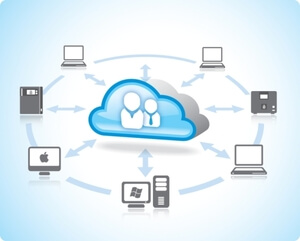
Как удалить Bonjour с компьютера
Приложение Bonjour значится отдельно в списке программ на компьютере. Чтобы его удалить, необходимо:
- Зайти в «Панель управления» и выбрать пункт «Программы и компоненты»;
- Откроется список установленных приложений, среди которых легко можно найти Bonjour;
- Нажмите на него и выберите пункт «Удалить».
Важно: Удаляя программу Bonjour с компьютера, будьте готовы, что она может появиться снова. Связано это с тем, что при обновлении iTunes (которое происходит регулярно) загружаются и устанавливаются все недостающие, по мнению программы, файлы, в том числе Bonjour. Для полного удаления Bonjour с компьютера потребуется удалить и все сервисы Apple: iTunes, iCloud, Safari, а также программы от сторонних разработчиков, которые могут использовать данную технологию.
(404 голос., средний: 4,56 из 5)
Загрузка…
Так как вирусные атаки на пользовательские компьютеры участились, люди начали обращать внимание на то, что установлено на их ПК. Изучая полный список программ своего компьютера, многие люди замечают, что в списке есть программа с названием Bonjour, а разработчиком данной программы является компания Apple. Установку Bonjour Apple inc пользователь не производил, поэтому он не понимает, что делает программа Bonjour в его компьютере и является ли она вредоносным ПО.
Содержание
- Bonjour – что это за программа?
- Откуда берется Bonjour Apple inc?
- Для чего нужна программа?
- Можно ли удалить?
- Удаляем вручную
- С помощью утилит
- Как скачать и установить?
Bonjour – что это за программа?
Некоторые антивирусы определяют данную программу как вирус и говорят о ее опасности, но, на самом деле, таковой она не является. Это программное обеспечение изначально рассчитано на корпоративных пользователей, которые работают с локальными сетями. Так как бытовые пользователи могут никак не касаться локальных сетей, то это приложение им не знакомо и не интересно. Неудивительно, что все задаются вопросом о том, для чего нужна программа Bonjour, можно ли ее удалять, не является ли она вредоносным ПО.
Основные функции Bonjour:
- синхронизация разных устройств для совместной работы с данными;
- удаленное обновление ПО для беспроводных устройств;
- обеспечение возможности устройствам в локальной сети обмениваться файлами.
Откуда берется Bonjour Apple inc?
Изначально это программное обеспечение было создано для девайсов компании Apple, которая пытается дать возможность своим пользователям работать в любых локальных сетях, даже организованными под Windows. Но необходимо понимать, что Bonjour является общедоступным инструментом, его используют различные производители, как оборудования, так и программного обеспечения. Поэтому часто пользователи замечают, что на компьютере уже установлена данная служба, хотя они не имеют на руках устройства от Apple и никогда ранее его не использовали. Все довольно просто, данная служба устанавливается вместе с другими программами, она попросту входит в установочный пакет и устанавливается автоматически, без ведома пользователя.
С какими программами чаще всего устанавливается Bonjour:
- iCloud – облачный сервис от Apple;
- Safari – популярный браузер от Apple, который часто устанавливают на Windows;
- iTunes – программа управления устройствами и данными;
- Photoshop и другие продукты Adobe.
Если обратить внимание на весь список программ, то какой-то продукт от Adobe там наверняка найдется, да и браузер Safari многие используют на постоянной основе. Как только вы устанавливаете один из этих продуктов, Bonjour программа на компьютер устанавливается автоматически. Теперь понятно, что установить Bonjour на свой ПК или ноутбук под управлением Windows очень просто.
Для чего нужна программа?
Если у вас есть устройства компании Apple, то эта программа позволяет их синхронизировать между собой. Как таковой отдельной оболочки у программы нет, она работает как служба, выполняет свою работу незаметно для пользователя. Когда в сети появляются устройства, которые готовы работать по подходящему протоколу, они могут взаимодействовать друг с другом.
На вопрос о том, нужна ли программа Bonjour на компьютере, можно ответить двояко. С одной стороны, служба не будет лишней, в некоторых случаях ее работа будет незаметной, но полезной. С другой стороны, этим софтом большая часть пользователей никогда не пользуется, поэтому он не такой уж и важный.
Можно ли удалить?
Эта программа не является системной никак не связана с самой Windows, ее можно без особых проблем удалять из компьютера. После деинсталляции никаких изменений в работе большая часть людей не заметит. Следует также отметить тот факт, что программа не занимает много места, не нагружает процессор, никак не влияет на производительность системы, поэтому ее удаления не является обязательным.
Удаляем вручную
Для того чтобы удалить программу Bonjour вручную, необходимо проделать определенные манипуляции. Такой способ будет больше интересен опытным пользователям Windows, которые понимают, как работает файловая система.
Для удаления необходимо выполнить такие действия:
- Перейти по пути – «C:Program Files»
- Найти там папку с программой, под названием «Bonjour».
- В данном каталоге есть файл mdnsNSP.dll.
- Не стоит его сразу же удалять из папки, лучше переименовать, добавив в конце, например, «.old».
- Перезагрузить компьютер.
- После перезагрузки удалить всю папку «Bonjour».
После этого программы в списке уже не будет, она будет полностью удалена из компьютера. Переименование требуется для того, чтобы после перезагрузки служба не запустилась и ее можно было без проблем удалить.
С помощью утилит
Этот способ будет более популярным среди неопытных пользователей, но к нему следует относиться ответственно. Суть удаления заключается в том, что пользователь загружает и устанавливает выбранную утилиту для деинсталляции программ. В этом приложении необходимо найти Bonjour, выделить ее и выбрать пункт «Удалить программу». После этого следует перезагрузить компьютер. Только необходимо ответственно подходить к тому, какую утилиту вы используете, часто под такими программами маскируется вирусное ПО, которое может навредить. Лучше воспользоваться популярным решением CCleaner.
Как скачать и установить?
Первое, что можно сделать – это установить один из программных продуктов компании Apple, вместе с ними в системе появится и программа Bonjour. Также можно установить один из продуктов Adobe, вместе с ними будет установлена эта служба. Но также можно перейти на официальный сайт разработчика технологии Bonjour, после чего загрузить там файл с расширением exe или msi. Еще здесь следует выбрать разрядность своей системы: х32 или х64. Установка стандартная, необходимо следовать рекомендациями инсталлятора.
Часто при установке различного программного обеспечения вместе с необходимой программой устанавливается другое приложение. Подобный способ распространения ПО обычно встречается среди вирусов и других не особо желанных программ, а также драйверов и других дополнительных компонентов. Замечали ли вы программу Bonjour в списке приложений после установки другой программы? Она не похожа на вирус, но и видеть ПО от Apple, автоматически устанавливаемое на Windows тоже странно. Разберем, что это за приложение и зачем оно нужно.
Из названия Apple Inc. в графе издателя понятно, что данная утилита создана соответствующей компанией. Bonjour – это модуль, автоматически обнаруживающий сервисы, т.е. устройства в одной локальной сети, в операционной системе Apple OS X. Утилита представляет собой и технологию для сетевого протокола Zeroconf. Это не отдельная программа с множеством опций, а небольшой системный компонент. Из-за принципа работа Bonjour с сетями и IP-адресами многие антивирусные программы могут посчитать ее вредоносной утилитой и предложат ее удалить. Но это безопасный компонент, который по умолчанию есть в операционных системах Apple на компьютерах, смартфонах, планшетах и других девайсах. Также для удобства пользователей существует версия этой утилиты и для Windows. После ее автоматической установки папка Bonjour появляется в директории Program Files. Она работает на фоне, отображаясь в диспетчере задач как Bonjour Service или как mDNSResponder.exe/mdnsNSP.dll в разделе «Подробности».
Необходимость программы
Большей части пользователей Windows (в том числе использующим технику Apple) эта программа не представляет крайней необходимости. Она нужна либо предприятиям, где происходят постоянные обновления системы, множество процессов по сети и т.п., либо пользователям с устройствами исключительно от Apple, для чего и предназначена Bonjour. Пользователям Windows она понадобится при использовании iTunes, iCloud или настройки Apple TV.
В современном мире важно не только иметь доступ в Интернет с каждого устройства, но и стабильно и быстро соединять их друг с другом. Эту работу выполняет утилита Bonjour – она экономит время при поиске нужного ПО в Интернете, обрабатывает данные между девайсами. Также она нужна для работы AirPort Express (точка Wi-Fi от Apple), обнаружению таких устройств, как принтер, веб-камеры и других, поддерживающих утилиту.
Важно.
Устройства, объединенные Bonjour, работают друг с другом быстрее, к ним проще обращаться: изменять параметры, например, принтера или модема.
Варианты появления службы Bonjour на компьютере
Помимо того, что при использовании iTunes и iCloud для Windows программа Bonjur устанавливается всегда автоматически, она также может попасть в систему и через другие приложения. Она часто появляется при установке и использовании следующих программ:
- Adobe Photoshop.
- Adobe Creative Suite – пакет программ Adobe, включающий и Photoshop.
- Программное обеспечение Apple TV.
- Браузер Safari (ранее).
- Quick Time (ранее).
Скачать программу Bonjour
Может оказаться так, что вы либо удалили Bonjour или она отсутствует в системе, но утилита необходима для работы нужных вам устройств: например, подключить iTunes, Apple TV или принтер по AirPort. Загрузить Bonjour отдельно официально нельзя, поэтому для возвращения программы в Windows есть два способа. Первый: просто удалите iTunes на компьютере, после загрузите и установите его заново с официального сайта поддержки Apple. То же самое можно сделать и с iCloud или наоборот, если вы не хотите удалять программу. Второй: также загружаем iTunes/iCloud, распаковываем файл установки с помощью WinRAR или 7-Zip (ПКМ по файлу – «Открыть архив»). Здесь будет файл Bonjour с разрешением msi. Распакуйте его из архива и запустите для установки программы Bonjour.
Как пользоваться программой
Bonjour – это протокол для работы устройств в локальной сети, это не программа с графическим интерфейсом и никаких настроек он не имеет. Вы подключаете устройства физически, на них работает Bonjour, и они получают свои IP-адреса для общения с помощью сети, созданной Bonjour.
Удаление программы Bonjour
Вы можете удалить Bonjour со своего компьютера, если считаете это нужным. Все программы будут работать как и прежде, никаких сбоев не произойдет, но только если вы ранее и не пользовались средствами этой программы. Это означает работу Apple TV, iTunes и iCloud, AirPort и другие взаимодействия с ПО Apple. Если вы хотя бы подключили iTunes своего iPhone, то не следует удалять Bonjour с ПК. Также доподлинно неизвестно, требуется ли Bonjour для синхронизации iTunes на iPhone и iPad посредством Wi-Fi. Так или иначе, если у вас возникают проблемы с сетевыми функциями гаджетов Apple вместе с ПК на Windows, то установка Bonjour, скорее всего, решит их. Многим пользователям просто не по душе, когда какая-то утилита устанавливается без предупреждения и работает в фоне.
Рассмотрим два метода удаления утилиты Bonjour:
- Остановка процесса mDNSResponder.exe в диспетчере задача не удалит саму программу – она просто запустится после перезагрузки системы. Полностью удаляем программу: открываем «Выполнить» в Пуске и вводим cmd, в открывшейся командной строке вводим команду «C:Program FilesBonjourmDNSResponder.exe-remove», далее переходим по этому же пути в проводнике и у файла mdnsNSP.dll изменяем расширение на .old. Перезагрузите систему и удалите папку Bonjure из Program Files.
- Более сложный способ с удалением «подчистую». Открываем Панель управления – Администрирование – Службы, находим службу «Id_String1..5BB94B879762», переходим в ее свойства. Здесь «Тип запуска» устанавливаем на «Стоп». Закрываем Службы и открываем командую строку, в которой активируем следующие команды поочередно:
- sc stop «Bonjour Service»
- sc delete «Bonjour Service»
- regsvr32 /u «C:Progra~1Bonjourexplorerplugin.dll»
- regsvr32 /u «C:Progra~1Bonjourmdnsnsp.dll»
- ren «C:Progra~1Bonjour» xxx
- del %systemroot%system32dns-sd.exe
- del %systemroot%system32dnssd.dll
Также можно создать текстовый файл, скопировать в него этот файл, сохранить и изменить его формат на .bat. Останется только запустить его. После команд можно удалить упоминания об утилите в реестре системы: открываем Редактор реестра и переходим по пути HKLMSystemCurrentControlSetServicesWinSock2ParametersNameSpace_Catalog5Num_Catalog_Entries(число каталогов – если до этого 5, то здесь 6, 7 – 8 и т.д.). Удаляем все связанное с Bonjour.
Bonjour работает на достаточно «глубоком» уровне системы, поэтому чаще всего простого нажатия на «Удалить» в разделе «Программы и компоненты» не помогает. Очищать реестр во втором способе для удаления программы необязательно.